你新买的Win11电脑是不是也只有一个C盘,看着就让人头疼?分区是个技术活儿,但别担心,今天我就来手把手教你,Win11分割磁盘,分两个,轻松搞定!
一、分区前的准备
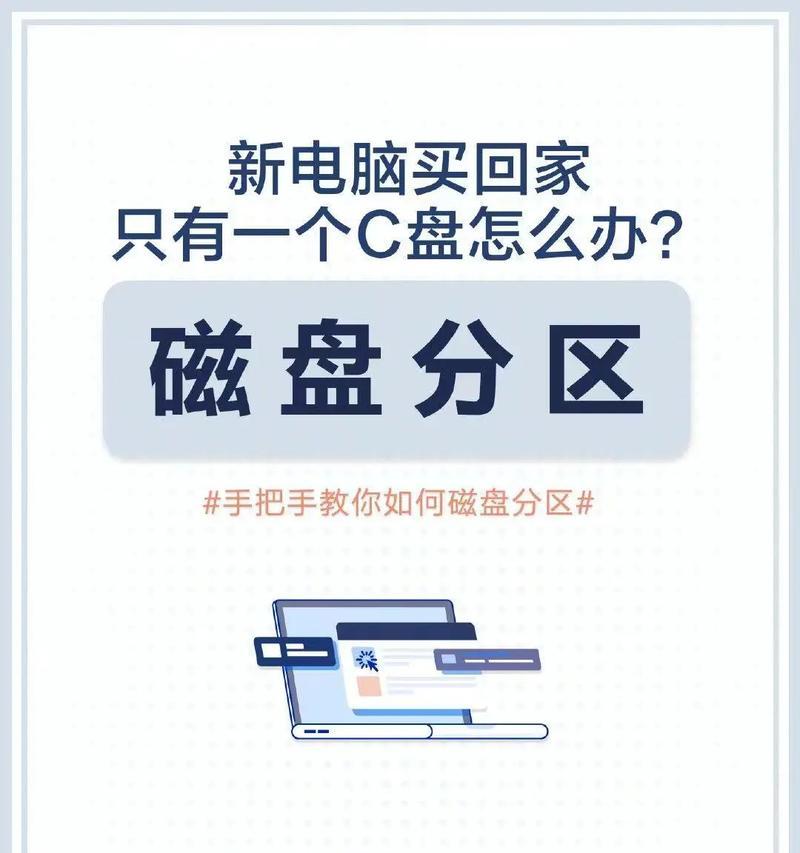
在开始分割磁盘之前,你得先准备好以下几样东西:
1. 足够的磁盘空间:分割磁盘需要一定的空间,至少要留出50GB以上的空间来创建新的分区。
2. 备份重要数据:分割磁盘可能会影响数据,所以请务必备份你的重要文件。
二、分割磁盘的步骤
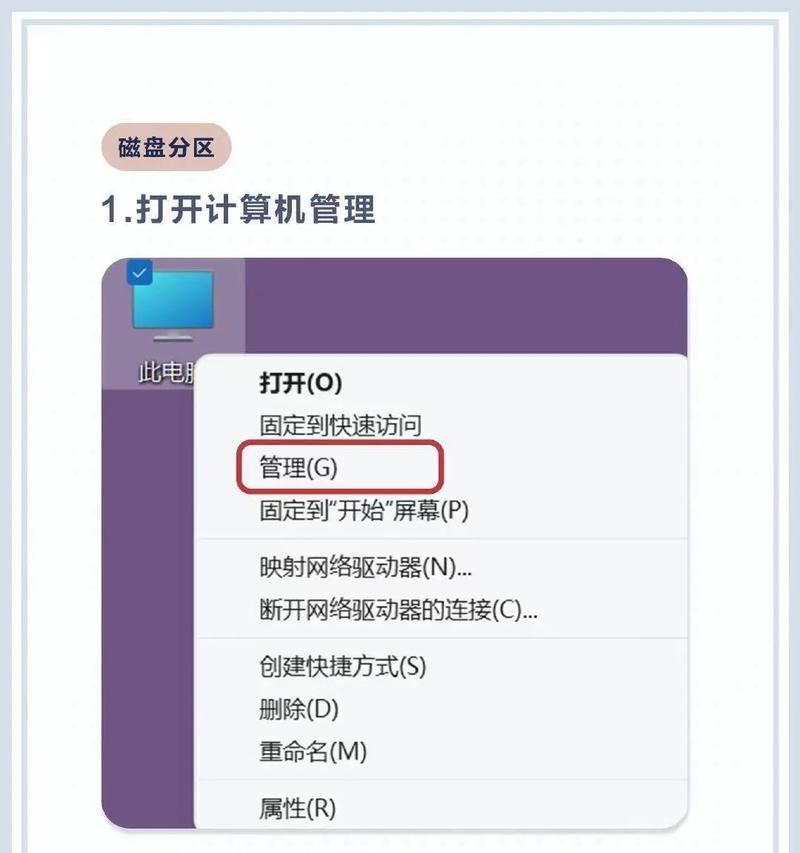
现在,让我们开始分割磁盘的旅程吧!
1. 打开磁盘管理:在Win11桌面上找到“此电脑”图标,右键点击,选择“管理”。
2. 进入磁盘管理:在弹出的窗口中,找到并点击左侧的“磁盘管理”。
3. 选择要分割的磁盘:在右侧的磁盘列表中,找到你想要分割的磁盘(通常是C盘),右键点击它。
4. 压缩卷:在弹出的菜单中选择“压缩卷”。这时,系统会自动计算可以压缩的空间大小。
5. 输入压缩空间大小:在弹出的对话框中,输入你想要分割的空间大小。记住,分割的空间大小不能超过压缩空间的大小。
6. 点击压缩:点击“压缩”按钮,系统会开始压缩磁盘空间。
7. 新建简单卷:当压缩完成后,你会在磁盘列表中看到一个未分配的分区。右键点击它,选择“新建简单卷”。
8. 格式化磁盘:在新建简单卷向导中,选择“NTFS”作为文件系统,然后点击“下一步”。
9. 分配驱动器号:你可以选择为新的分区分配一个驱动器号,或者保持默认设置。
10. 格式化磁盘:点击“格式化”按钮,开始格式化新的分区。
11. 完成:格式化完成后,你就可以在“此电脑”中看到新创建的磁盘分区了。
三、分割磁盘的注意事项
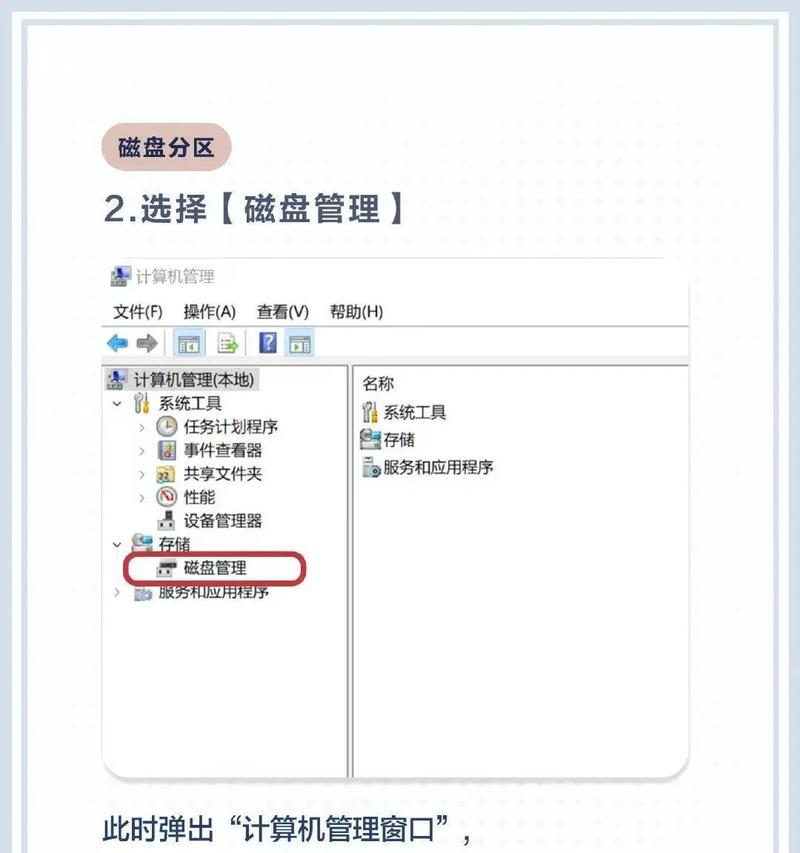
1. 谨慎操作:分割磁盘可能会影响数据,所以在操作前一定要备份重要文件。
2. 空间规划:分割磁盘时,要合理规划空间大小,避免浪费。
3. 系统兼容性:某些操作系统可能不支持NTFS文件系统,所以在选择文件系统时要考虑兼容性。
四、分割磁盘的好处
1. 提高磁盘利用率:分割磁盘可以让你更好地管理文件,提高磁盘利用率。
2. 提高系统性能:将系统文件和用户文件分开存储,可以提高系统性能。
3. 方便备份和恢复:分割磁盘可以让你更容易地备份和恢复数据。
五、分割磁盘的常见问题
1. 分割磁盘会丢失数据吗?不会。只要你在分割磁盘前备份了重要数据,就不会丢失。
2. 分割磁盘会影响系统稳定性吗?不会。只要按照正确的方法操作,就不会影响系统稳定性。
3. 分割磁盘后可以合并吗?可以。在磁盘管理中,你可以选择合并分区。
六、
分割磁盘是个技术活儿,但只要按照正确的方法操作,就能轻松完成。Win11分割磁盘,分两个,让你电脑更强大!快来试试吧!

